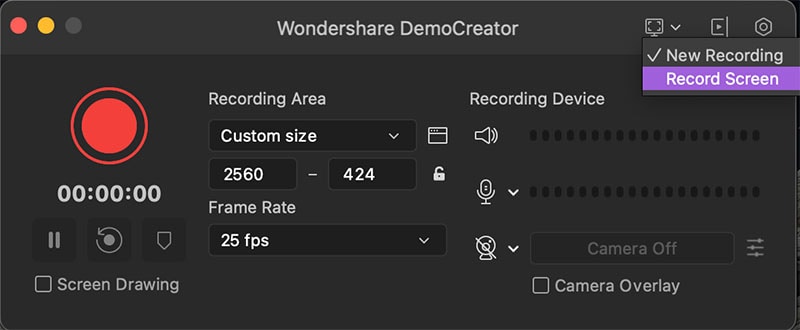Guía de Usuario
¿Cómo usar Wondershare DemoCreator? Aprende la guía paso a paso a continuación
Guía de Usuario
-
Empezar - Mac
-
Grabar Video - Mac
-
Grabar Audio - Mac
-
Edición de Video - Mac
-
Edición de Audio - Mac
-
Efectos de DemoCreator - Mac
-
Exportar & Compartir - Mac
-
Atajos de Teclado- Mac
FAQs
Navegar por DemoCreator
Aquí obtendrás una visión rápida de todas las funciones y configuraciones básicas del DemoCreator, incluida la grabación de pantalla, la edición de video y mucho más.
Nueva grabación
La nueva grabación crea un proyecto que puede grabar la pantalla, el audio y la cámara web, y te presenta muchas opciones, como la velocidad de fotogramas del área de grabación, la cámara y las opciones de audio.
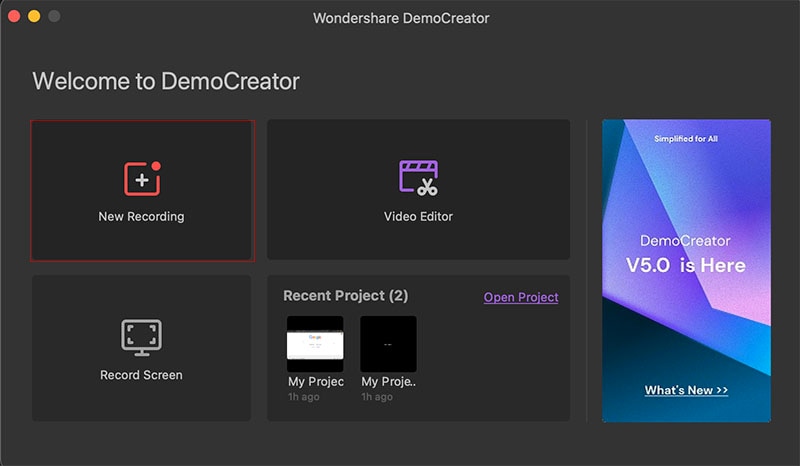
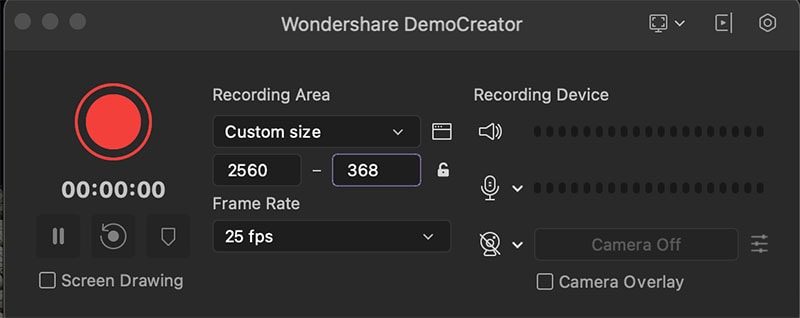
Grabar Pantalla
Puedes grabar fácilmente tu pantalla, personalizar el área de grabación y dibujar la pantalla durante la grabación. Desde la ventana de captura, puedes iniciar, pausar y detener la grabación o incluso borrarla y reiniciarla, controlar los ajustes de la cámara, el audio, el control del micrófono y mostrar la superposición de la cámara en la pantalla.
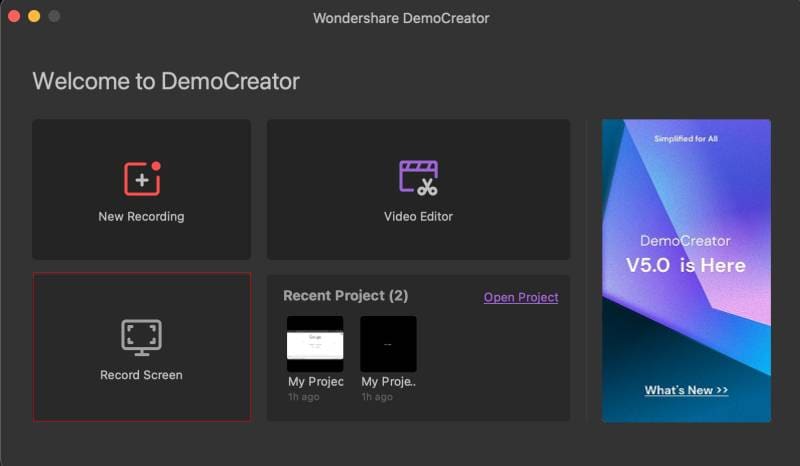

Editor de Video
Tendrás todo para tus necesidades de edición en el editor de video dividido en cuatro partes funcionales, Biblioteca de medios, Ventana de vista previa, Área de propiedades y Línea de tiempo.

- Bolblioteca de Medios: Todos los videos grabados aparecerán aquí, y también puedes importar videos, imágenes o archivos de audio y jugar con anotaciones, añadir un pie de foto, añadir efectos de video de transición, efectos de cursor avanzados, sonido y mucho más.
- Ventana Anterior: Previsualiza tu trabajo sobre la marcha, ajusta el tamaño de la ventana de vista previa y toma una instantánea de la ventana de vista previa.
- Area de Propiedades: Ajusta y modifica varios atributos de video, audio y texto, incluyendo la velocidad, la transparencia, la eliminación de ruido, etc.
- Línea de Tiempo: Es el área de edición donde puedes arrastrar y soltar archivos de video y audio y añadir múltiples efectos.
Proyecto Reciente
La sección de proyectos recientes te muestra todos los proyectos recientemente guardados y editados que te permiten acceder fácilmente a todos los proyectos más recientes.
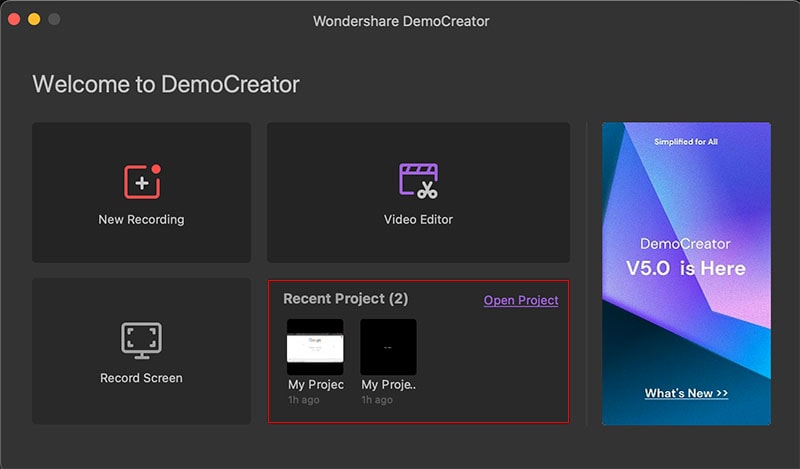
Cambiar Modo de Grabación
DemoCreator viene cargado con dos modos de grabación: El nuevo modo de grabación que graba todo, desde la pantalla, el video y el audio hasta la webcam. Y el modo Simple que graba sólo la pantalla.
Puedes cambiar fácilmente el modo de grabación pulsando el icono Cambiar modo de grabación y seleccionando el modo de grabación que desees.